Como configurar o formulário de pagamento Stripe no WordPress
Publicados: 2021-03-24"Esta postagem contém links de afiliados; isso significa que ganhamos comissões se você comprar pelos links desta página"

Para um site de comércio eletrônico, o Stripe é uma das soluções de e-Payment para cobrar o pagamento de bens e serviços adquiridos. Para empreendedores on-line iniciantes, configurar o formulário de pagamento Stripe pode parecer uma coisa complicada.
Mas graças à comunidade de desenvolvedores do WordPress.
Existe uma solução simples que permite adicionar um formulário WordPress com uma opção de pagamento ao seu site em minutos e começar a processar pagamentos para seus clientes.
Se você deseja usar o formulário de pagamento Stripe para coletar doações, bens/serviços adquiridos, pagamento único ou recorrente, há uma maneira fácil de juntar tudo em 6 etapas simples.
Existem vários plugins do WordPress que permitem conectar soluções de pagamentos ao seu site sem precisar tocar em uma linha de código.
Neste post, vamos usar o add-on WPForms Stripe Payment para demonstrar como configurar o formulário Stripe Payment em seu site em minutos.
Entre muitos dos construtores de formulários de contato do WordPress, como o Contact form 7, Ninja Form, Gravity forms, o WPForms é o melhor construtor de formulários de arrastar e soltar do WordPress.
Mas primeiro, vamos ver por que você pode considerar o Stripe para aceitar pagamentos online?
Por que você deve aceitar o pagamento online com o Stripe?
Todo mundo que tem conta em banco tem cartão de crédito, mas nem todo mundo tem conta no PayPal. Isso torna o Stripe uma ótima opção para o PayPal para um site de comércio eletrônico.
Embora o PayPal facilite o envio e recebimento de dinheiro de qualquer pessoa sem inserir os detalhes do seu cartão, ambas as partes devem ter uma conta do PayPal para fazer negócios.
Isso torna as transações do PayPal limitadas apenas a pessoas que possuem uma conta do PayPal. Além disso, o PayPal não está disponível em alguns países.
Se algum de seus clientes residir em um país onde o PayPal não esteja disponível, o Stripe é a melhor opção de gateway de pagamento.
Com o Stripe, seus clientes não precisam ter uma conta Stripe para efetuar pagamentos em seu site.
Qualquer pessoa com cartão de crédito pode fazer pagamentos de bens e serviços na página de checkout. Isso permite que mais pessoas façam pagamentos convenientemente em seu site com seus cartões de crédito e dados bancários.
Isso pode aumentar as vendas e a receita anualmente.
Como criar um formulário de pagamento Stripe com WPForms
A melhor parte, seja um plano de assinatura de pagamento único ou recorrente, esse processo funciona igualmente bem. Assim, você pode usá-lo para receber pagamentos únicos ou configurar contas recorrentes para seus clientes.
Vamos começar neste tutorial do Stripe Payment WordPress…
#1. Criar uma conta Stripe
A primeira coisa que você deseja fazer é criar sua conta Stripe.
Isso é importante porque, sem uma conta ativa do Stripe, você não poderá conectá-la ao WPForms.
Criar uma conta Stripe é simples e direto.
Acesse o site do Stripe e crie sua conta. É simples, gratuito e não tem custo oculto.
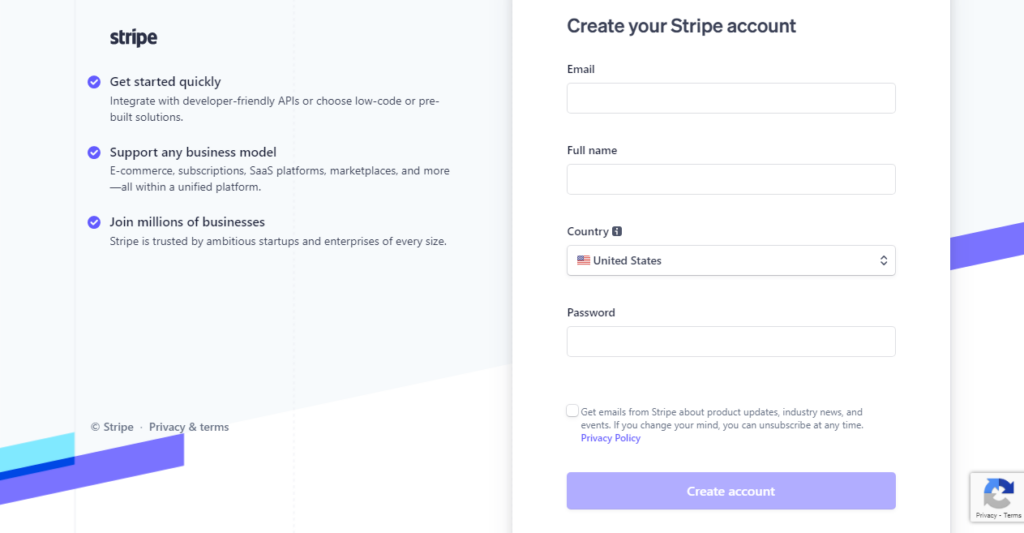
No momento em que escrevo, é assim que o formulário de inscrição do site Stripe se parece.
Observação: você precisa de um endereço de e-mail comercial para criar sua conta Stripe. Uma conta de e-mail como Gmail, Yahoo ou AOL não funcionará com a criação de uma conta Stripe.
Você precisa de um endereço de e-mail como [email protected]
E você deve confirmar seu endereço de e-mail dentro de 24 horas após o envio do link de verificação de e-mail. Portanto, certifique-se de que está tudo pronto antes de tentar criar sua conta Stripe.
#2. Obtenha o plug-in WPForms Pro
Depois de criar sua conta de pagamento Stripe, o próximo passo importante é obter o plug-in WPForms Pro (se você ainda não o tiver)
Observe que você precisará do plano WPForms Pro ou Elite para ter o complemento WPForms Stripe disponível. Os recursos de pagamento Stripe não estão disponíveis no WPForms plus e no plano básico.
Se você ainda não possui a instalação do Pro Plugin em seu site, obtenha-a aqui.
Depois que o WPForms Pro Plugin for instalado em seu site, você precisará conectar a chave de licença ao plug-in.
Para fazer isso, acesse o painel da sua conta WPForms e clique no link “ ver chave de licença, detalhes e download ” na página.
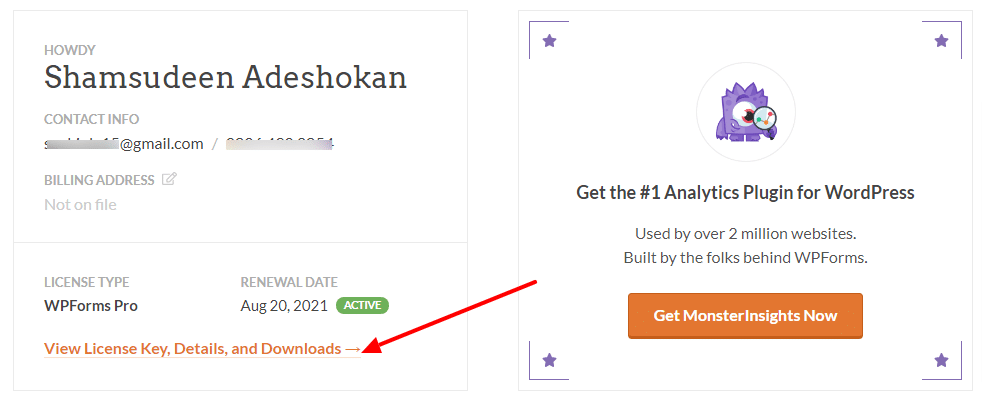
Copie a chave de licença e cole-a no campo chave de licença WPForms em seu blog WordPress.
Para fazer isso, vá para a lista do menu de administração do WordPress. Passe o mouse do computador em WPForms da lista e clique em “Configurações”.
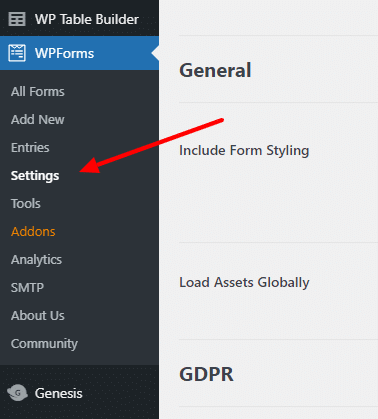
Na página de configurações do WPForms, cole a chave de licença que você copiou do site WPForms no campo. E clique no botão “Verificar chave” ao lado dele.
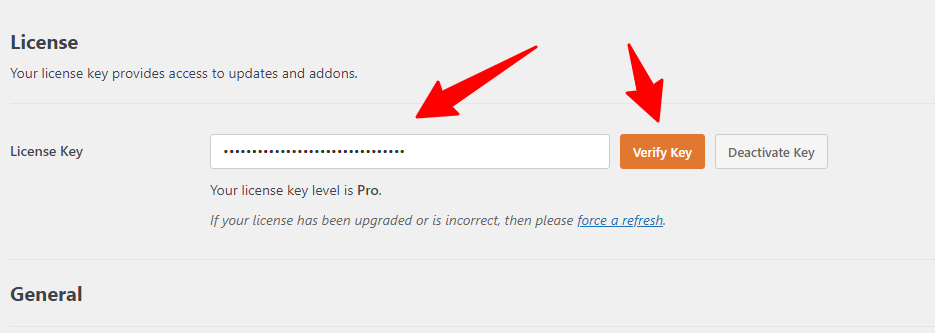
Agora, seu plano Pro está conectado ao seu WPForms Pro Plugin. Assim, você pode obter os melhores recursos disponíveis para o seu WPForms Pro.
#3. Instale o complemento de pagamento Stripe
Depois de instalar e ativar com sucesso o plug-in WPForms Pro, o próximo passo é instalar e ativar o complemento de pagamento WPForms Stripe.
Para fazer isso, vá para o menu de administração do WordPress, passe o mouse sobre WPForms. Clique em “Addons” na lista.
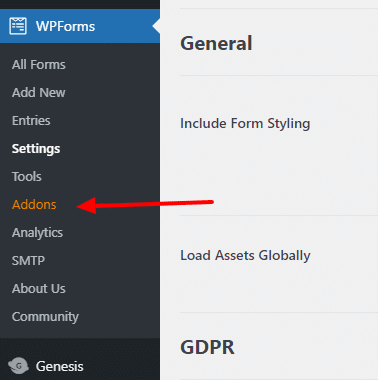
Na página de complementos do WPForms, instale e ative o complemento do Stripe Payment. Você precisa fazer isso para disponibilizar os recursos de pagamento.
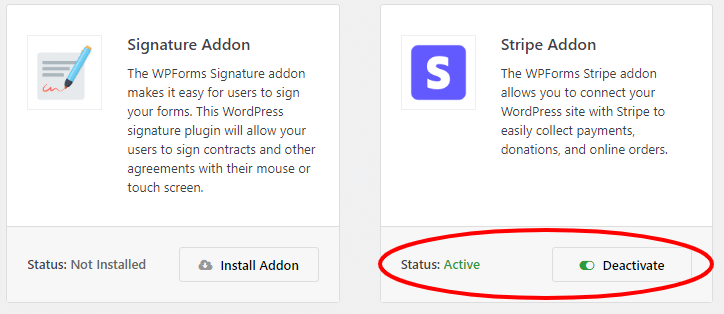
O próximo passo a partir daqui é…
#4. Conecte WPForms à conta Stripe
Uma vez que o addon Stripe Payment esteja instalado e ativado, você precisa conectar o plugin WPForms Pro à sua conta Stripe.
Na página de configurações do WPForms, clique na guia de pagamento na lista do menu.
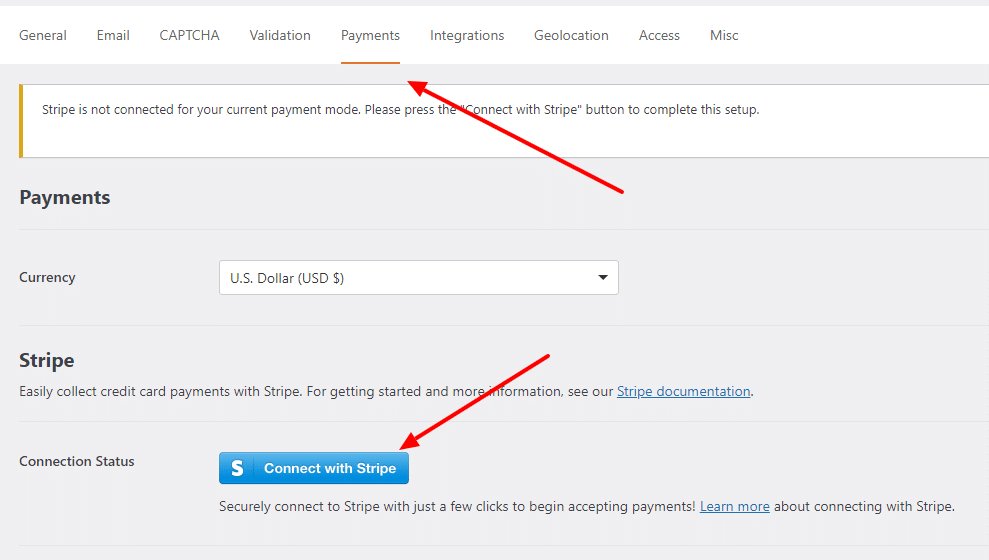
Nesta página, clique no botão “ Conectar com Stripe” e siga as instruções na tela para concluir o processo.

Observação: você pode selecionar de qual moeda sua empresa recebe o pagamento. Para alterar o símbolo da moeda, clique no ícone suspenso e selecione o tipo de moeda.
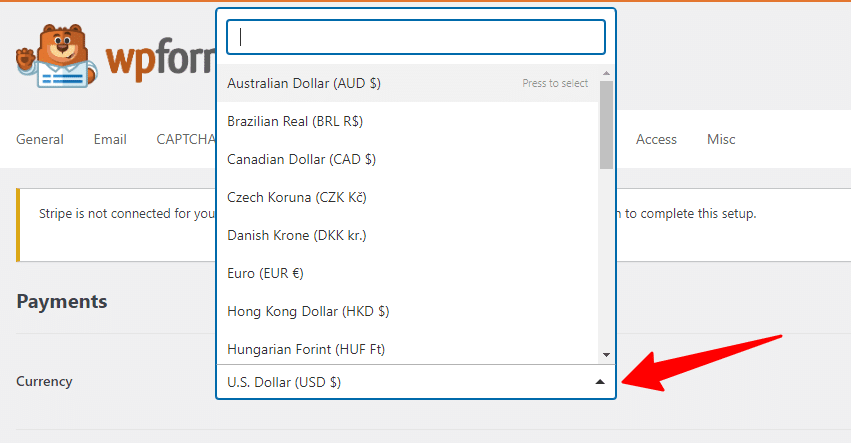
Para um processo rápido e sem estresse, certifique-se de entrar na sua conta do Stripe no mesmo navegador antes de clicar no botão Conectar com o Stripe .
Na próxima página exibida, você será solicitado a conectar seus WPForms e Stripe para que a autorização funcione.
No momento da redação desta linha, o Stripe não está disponível para todos os países. Portanto, se seu país não estiver listado, talvez você não consiga usar o Stripe.
De qualquer forma, se a autorização do Stripe e do WPForms for aprovada, o status da conexão na área de administração do WordPress deve ficar verde com uma marca de seleção.
Assim…
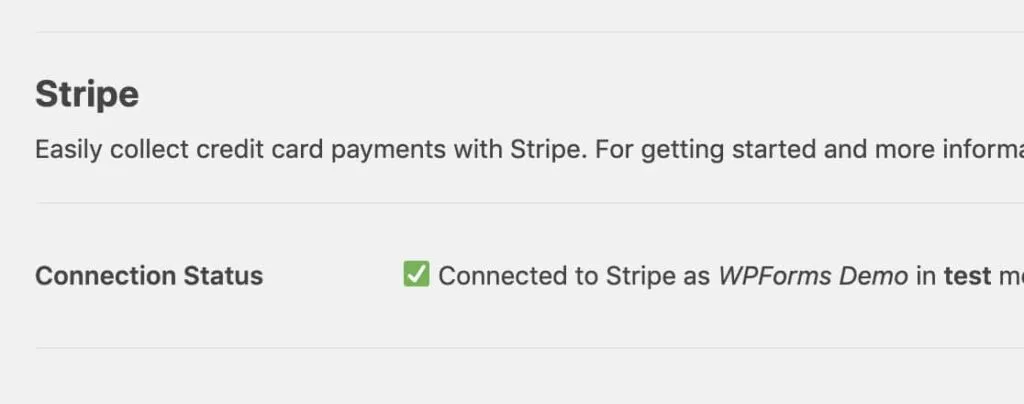
#5. Adicionar Stripe aos seus WPForms
Agora que sua conta Stripe foi conectada ao seu site WordPress, é hora de adicionar a opção Stripe aos seus formulários de pedido de pagamento.
Vamos começar…
O processo é fácil, simples e direto.
Você precisará ter pelo menos duas opções de campo habilitadas em seus formulários de pagamento no WordPress.
- Um campo de item (item único, vários itens, itens de caixa de seleção ou itens suspensos)
- Um cartão de crédito Stripe arquivado
Você pode criar um novo formulário WordPress com opções de pagamento ou editar um existente para adicionar o formulário de pagamento Stripe. A escolha é sua aqui.
Os dois campos são importantes.
No entanto, conforme sua empresa exige, você pode criar outros campos para o formulário de pagamento do WordPress.
Mas, de acordo com um estudo, quanto mais campos de formulário exigem que os clientes preencham, maior é o abandono de carrinho. Portanto, para manter os abandonos de carrinho no mínimo, limite o campo extra que um cliente deve preencher.
Portanto, certifique-se de criar um formulário de pagamento WPForms simples de acordo com suas necessidades de negócios.
Para este exemplo, criarei um formulário de contato simples que inclui:
- Nome
- Nome do curso
- Cartão de crédito tarja
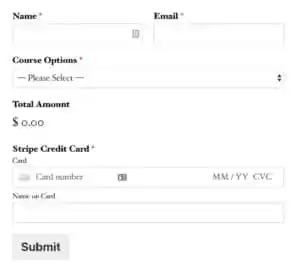
Observação: o campo Valor total não é obrigatório. Pode ser útil para os usuários saberem quanto estão pagando pelos serviços ou bens.
Depois de concluir a personalização do formulário de pagamento, é hora de ativar as funcionalidades do formulário de pagamento Stripe.
Para fazer isso, abra o painel de configurações do WPForms. Clique em Pagamento no menu lateral, clique em Stripe e marque a caixa que diz “ Habilitar Pagamento Stripe ”
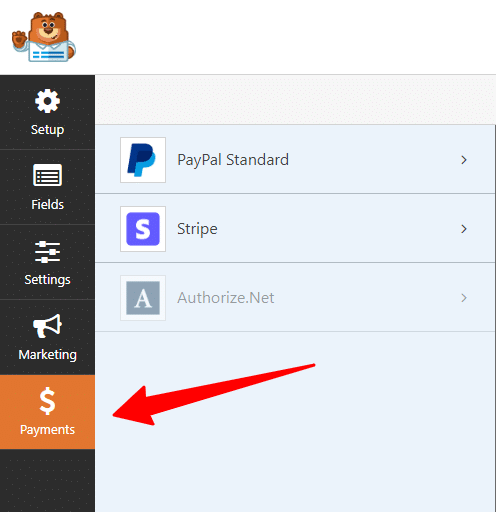
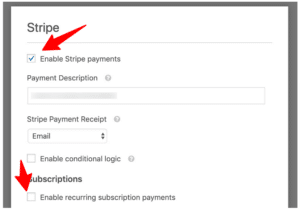
Como você pode ver na imagem acima, você pode dar aos usuários a opção de habilitar o pagamento recorrente diretamente do seu formulário de pedido.
No campo descrição do pagamento, você pode inserir a descrição do serviço ou da mercadoria. Isso aparecerá nos detalhes de pagamento bancário do usuário para os serviços/bens adquiridos.
No recibo de pagamento do Stripe, insira um campo de e-mail no qual você receba notificações de pagamento por e-mail do Stripe.
#6. Ativando as configurações de pagamento recorrente (opcional)
Se você marcar a caixa " habilitar pagamento de assinatura recorrente ", novos campos de configuração surgirão.
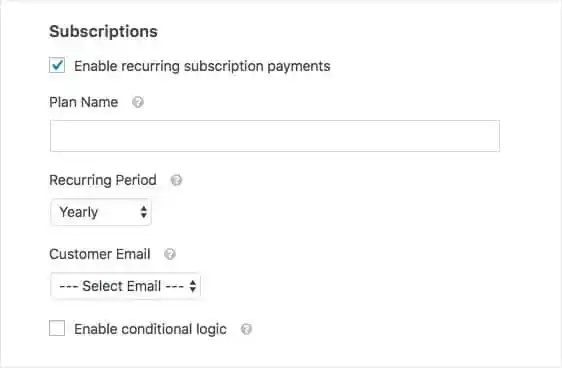
Completar cada campo nunca é um foguete uma ciência, aqui está o que você precisa fazer:
No campo Plano acima, você precisa inserir um título para o plano de assinatura recorrente. Isso pode ser qualquer nome que seus serviços ou bens são.
Em seguida, selecione o período recorrente.
É um plano de pagamento recorrente anual, mensal ou semanal?
Selecione a opção correta no menu suspenso.
E por último, no campo de e-mail do cliente (este é um campo obrigatório) você precisa selecionar um campo de e-mail do seu formulário onde o cliente possa ser contatado.
No entanto, criar o seu formulário de pagamento Stripe é apenas um lado da tarefa, certificar-se de que seu formulário de pedido não está levando ao abandono do carrinho é outra coisa.
A seguir, mencionaremos brevemente alguns dos fatores que levam os clientes a deixar seu formulário de pagamento sem concluir o pedido.
Por que os clientes reclamam dos formulários de pagamento online?
Após todas as etapas envolvidas na criação do seu formulário de pagamento Stripe, será decepcionante ver os clientes não concluirem seus pedidos.
Há muitas razões para o abandono de carrinho. Aqui, veremos os problemas associados aos formulários de pagamento online.
Por vários fatores, os clientes reclamam principalmente desses cinco motivos:
Se o seu formulário de pagamento online for culpado de alguma das situações acima, aqui está um guia completo que explica como corrigir esses problemas.
Resumo: Configurando o formulário de pagamento do Stripe
Como acontece com a maioria das ferramentas online, antes de ativar seu formulário de pagamento Stripe no seu blog, certifique-se de testá-lo.
Para saber mais sobre como testar o formulário de pagamento Stripe antes de ir ao ar em seu blog, leia este post.
Aceitar pagamento on-line é essencial para um site de comércio eletrônico. E ter várias opções de pagamento é a melhor prática de negócios ideal.
Mesmo se você tiver uma opção de pagamento do PayPal ativada em seu site, adicionar o Stripe como outra solução de pagamento nunca é uma má ideia.
Se você está procurando uma solução mais fácil e sem tecnologia para adicionar o formulário de pagamento Stripe ao seu site, eu dei a você todas as etapas envolvidas neste post.
